X
Questo articolo è stato scritto in collaborazione con il nostro team di editor e ricercatori esperti che ne hanno approvato accuratezza ed esaustività.
Il Content Management Team di wikiHow controlla con cura il lavoro dello staff di redattori per assicurarsi che ogni articolo incontri i nostri standard di qualità.
Questo articolo è stato visualizzato 13 002 volte
Questo articolo spiega come connettere un computer dotato di sistema operativo Windows 8 a una rete Wi-Fi.
Passaggi
-
1Assicurati che il computer sia dotato di una scheda di rete wireless. La maggior parte dei laptop moderni integra un adattatore wireless che permette di collegare il computer a una rete Wi-Fi. Tuttavia, molti sistemi desktop non sono equipaggiati con questo tipo di periferiche.
- Se il tuo computer desktop non supporta la connessione Wi-Fi, dovrai acquistare e installare una scheda di rete wireless.
-
2Apri la barra degli accessi di Windows 8. Posiziona il cursore del mouse nell'angolo superiore o inferiore destro dello schermo oppure premi la combinazione di tasti ⊞ Win+C. La barra degli accessi verrà visualizzata lungo il lato destro dello schermo.
- Se stai usando un dispositivo mobile con sistema operativo Windows 8, fai scorrere il dito sullo schermo partendo dal lato destro.
-
3
-
4Clicca sull'icona della connessione Wi-Fi. È caratterizzata da una serie di barre di lunghezza crescente ed è collocata nella parte superiore sinistra del menu "Impostazioni". Verrà visualizzato l'elenco di tutte le reti wireless accessibili.
-
5Seleziona una rete. Clicca sul nome della rete Wi-Fi a cui desideri collegarti. Verrà visualizzato un piccolo pannello relativo alla rete wireless selezionata.
-
6Clicca sul pulsante Connetti. È collocato nell'angolo inferiore destro del pannello apparso. Il computer avvierà la procedura di connessione alla rete.
- Se vuoi che il sistema si colleghi automaticamente alla rete in oggetto quando è disponibile, seleziona il pulsante di spunta "Connetti automaticamente".
-
7Inserisci la password di accesso. Devi digitarla all'interno del campo di testo "Immetti la chiave di sicurezza di rete".
- Se la rete Wi-Fi a cui vuoi connetterti non è protetta da una password, salta questo passaggio.
- Se hai dimenticato la password di accesso alla tua rete wireless, puoi recuperarla seguendo le istruzioni di questo articolo.
-
8Clicca sul pulsante Avanti. È collocato nella parte inferiore sinistra del pannello in cui hai inserito la password della rete.
-
9Seleziona le impostazioni di condivisione. Clicca sul link No, non attivare la condivisione o connettersi ai dispositivi oppure Sì, attiva la condivisione e connettiti ai dispositivi. Normalmente, quando ti colleghi a una rete pubblica o non protetta da una password, è bene scegliere l'opzione che prevede di non attivare la condivisione. Al contrario, se ti stai collegando alla rete Wi-Fi dell'ufficio o di casa, puoi scegliere di attivare la condivisione dei contenuti.
- Attivare la condivisione sul computer ti permette di collegarlo ad altri dispositivi di rete, come stampanti, casse acustiche o altri computer.
-
10Verifica la funzionalità della connessione. Apri il browser internet che usi normalmente e prova ad accedere a un sito web (per esempio Google o Facebook). Se la connessione funziona correttamente, dovresti essere in grado di visualizzare il contenuto della pagina richiesta.
- Normalmente le nuove connessioni di rete richiedono un paio di secondi per la prima attivazione.
Pubblicità
Consigli
- Più è alto il numero di barre visualizzato accanto al nome della rete wireless e più forte sarà il segnale radio, quindi la connessione sarà stabile e veloce.
Pubblicità
Avvertenze
- Se possibile, evita di connetterti a reti non sicure. Se hai la necessità di usare una rete ad accesso pubblico non condividere alcun tipo di informazioni personali (per esempio i dati del conto bancario).
Pubblicità
Informazioni su questo wikiHow
Pubblicità
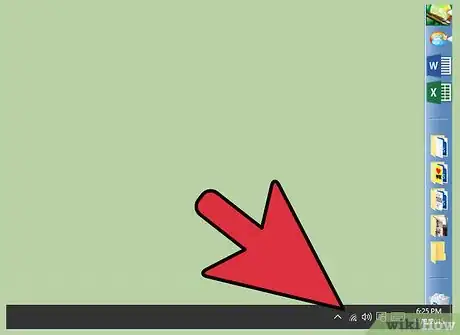
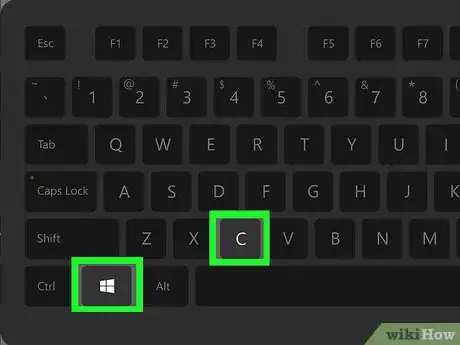
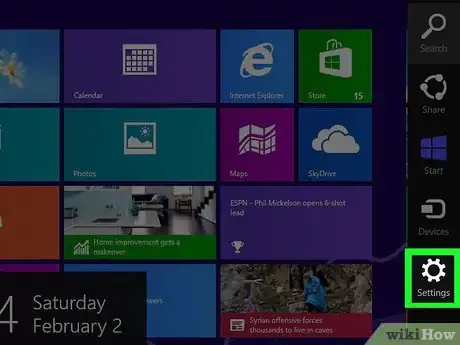

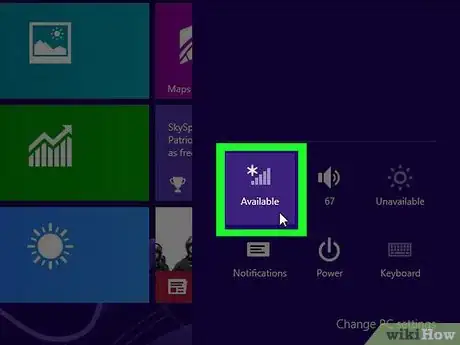
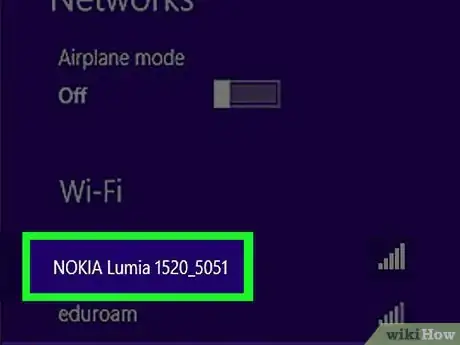
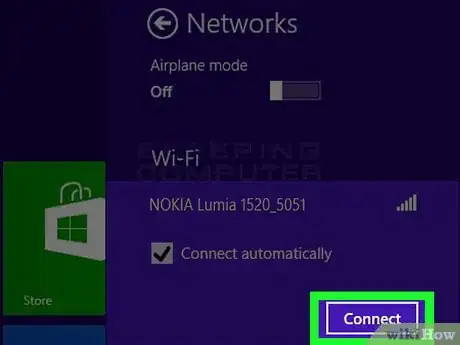

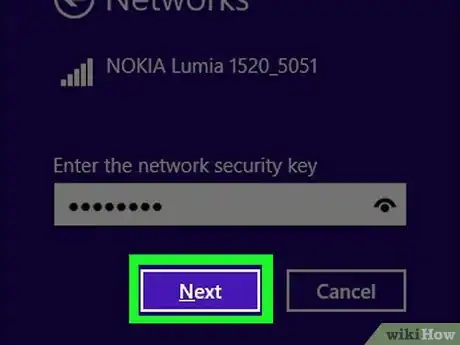
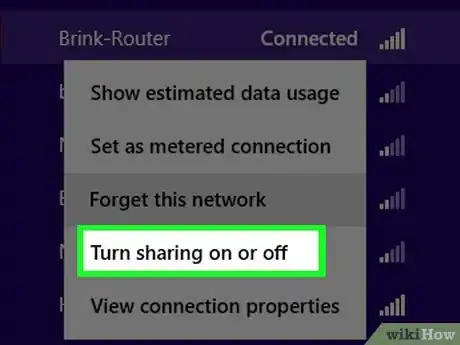
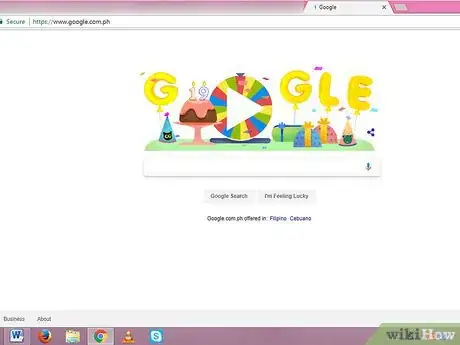









-Step-17.webp)







Il Content Management Team di wikiHow controlla con cura il lavoro dello staff di redattori per assicurarsi che ogni articolo incontri i nostri standard di qualità. Questo articolo è stato visualizzato 13 002 volte